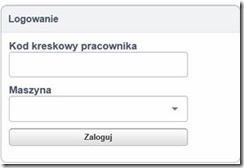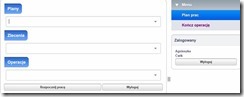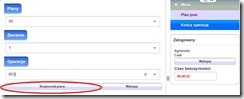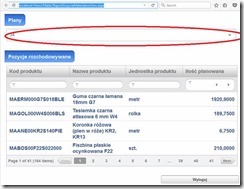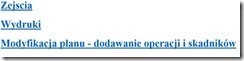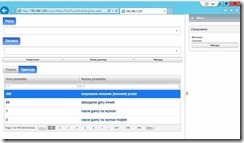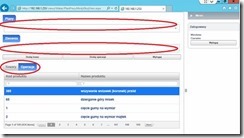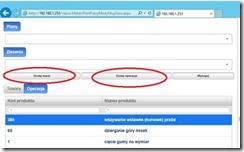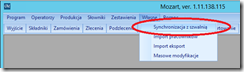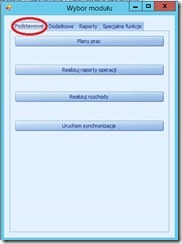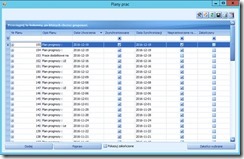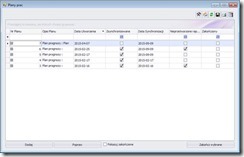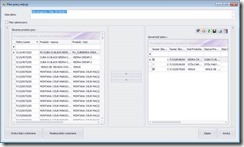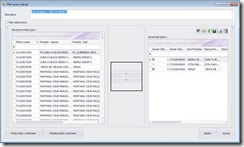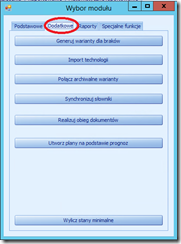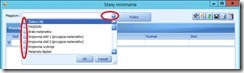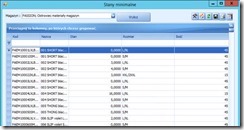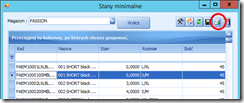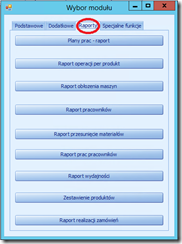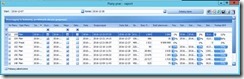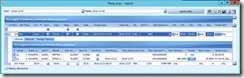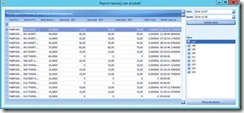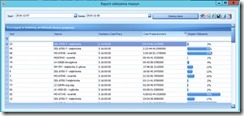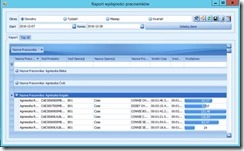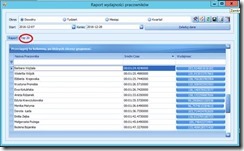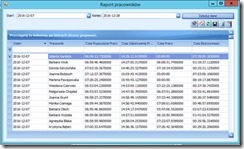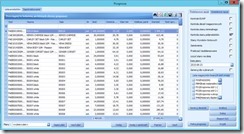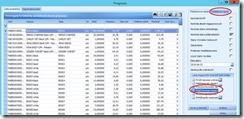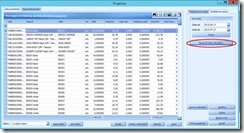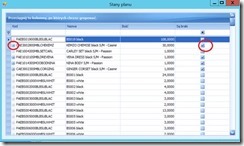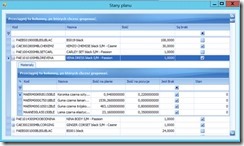Spis treści
Dodawanie składników i operacji do planu. 3
Dodawanie nowych Zleceń do planu. 8
Szwalnia
Dostęp do funkcji używanych na szwalni jest poprzez przeglądarkę.
Zalecane jest korzystanie z Firefoksa.
W miejscach gdzie konieczna jest autoryzacja Użytkownicy korzystają z przypisanych im w Mozarcie numerów.
Brygadzistki
http://192.168.1.253/views/brygadzistki.html
Brygadzistki na swoim panelu mają dostęp do dwóch funkcji:
a) Zejścia
b) Wydruki
Zejścia
Funkcja Zejścia służy do raportowania Zejść ze szwalni (operacja Zejście, kod operacji 803), czyli do oznaczenia w systemie ilości uszytych pozycji.
W celu uruchomienia ekranu Zejść należy się zalogować podając swój numer:
Pojawia się ekran:
Na którym Użytkownik wskazuje poprzez wpisanie numeru:
a) Plan
b) Zlecenie
c) Operacje
możliwy jest także wybór poszczególnych pozycji z listy.
Po wypełnieniu naciskamy przycisk Rozpocznij pracę
Planowane zużycie
Do sprawdzania planowanego zużycia służy ekran:
http://192.168.1.253/Views/Matar/RaportZuzyciaMaterialowView.aspx
Na którym wybieram Plan dla którego chcemy podejrzeć zużycie:
Dodawanie składników i operacji do planu
Aby uruchomić ekran dodawania operacji i składników do zlecenia należy na ekranie Brygadzistek kliknąć w link:
Modyfikacja planu – dodawanie operacji i składników
Po uruchomieniu pojawia si poniższy ekran:
Wprowadzamy:
a) Numer Planu
b) Numer Zlecenia
W dolnej czci ekranu wybieramy, czy chcemy dodać:
a) Towar
b) Operacje
Po wybraniu jednej z dwóch powyższych opcji możemy wyszukać konkretną operacje lub materiał i dodać do zlecenia klikając odpowiedni przycisk:
Magazyn
Moduły dodatkowe
W celu uruchomienia modułów dodatkowych w Mozarcie należy po uruchomieniu programu przejść do menu Własne i wybrać Synchronizacja z szwalnią:
Pojawi się okno Wybór modułów, na którym na poszczególnych zakładkach umieszczone zostały dodatkowe funkcje programu.
Zakładka Podstawowe
Plany prac
To ekran służący do zarządzania Zamówieniami (Planami) przesyłanymi na Szwalnię:
Na ekranie widzimy podstawowe dane dotyczące planu:
a) Nr planu – identyfikator planu na szwalni (skrócony zapis pozwalający na szybkie wprowadzenie przez Użytkownika)
b) Opis planu – słowny opis planu
c) Data Utworzenia – data wprowadzenia do systemu
d) Zsynchronizowane – znacznik informujący, czy plan został przesłany na szwalnię
e) Data synchronizacji – data udanej synchronizacji
f) Nieprzetworzone raporty – raport przetworzony to wygenerowany raport w Mozarcie i dla wybranych utworzone ruchy na magazynie
g) Zakończony – status planu (zakończone plany nie są widoczne przez Szwaczki)
Dodawanie nowych Zleceń do planu
Klikamy popraw
Tu możemy dodać kolejne zlecenia do Planu
Realizuj raporty operacji
Obecnie nie używane, realizowane automatycznie.
Realizuj rozchody
Obecnie nie używane.
Uruchom synchronizację
Obecnie nie używane, realizowane automatycznie.
W dolnej części ekranu Plany prac są przyciski:
a) Dodaj – służy do ręcznego dodawania nowego planu
b) Popraw – służy do poprawiania istniejącego planu
c) Zakończ wybrane – pozwala na zmianę statusu zaznaczonych panów na zakończony
Checkbox Pokazuj zakończone pozwala na szybkie wyświetlenie zakończonych planów.
Zakładka Dodatkowe
Generuj warianty dla braków
Generuj warianty dla braków – przegląda wszystkie towary i jeżeli kod towaru zaczyna się
if (towarView.Kod.StartsWith(“AV”) || towarView.Kod.StartsWith(“BG”) ||
towarView.Kod.StartsWith(“CA”) || towarView.Kod.StartsWith(“PA”) ||
towarView.Kod.StartsWith(“SL”))
i nie ma wariantu to tworzy nowy pusty wariant
Import technologii
wczytuje technologie z arkusza
Połącz archiwalne warianty
Użytkownik podaje listę kodów towarów i dla każdego z tych towarów łączy wszystkie warianty w jeden duży nowy
Synchronizuj słowniki
wykonuje cześć funkcji które robi proces automatycznie, synchronizuje słowniki operacji i towarów pomiędzy Szwalnią, a Magazynem
Realizuj obieg dokumentów
umożliwia podgląd realizacji obiegu dokumentów
Utwórz plany na podstawie prognoz
Ręczne wywoływanie funkcji, którą wykonuje proces automatyczny (co 1h)
Wylicz stany minimalne
Funkcja służy do wyliczania stanów minimalnych na wybranych magazynach:
Uzyskane dane można wydrukować klikając w ikonkę drukarki:
A wydruk pozwala na eksport do arkusza kalkulacyjnego.
Zakładka Raporty
Zawiera zbiór raportów analitycznych.
Plany prac – raport
Raport zawierający informację o postępie realizacji poszczególnych planów.
· Nr planu – numer
· Opis planu – opis
· Data utworzenia – data utworzenia planu
· Zsynchronizowane – czy jest zsynchronizowane
· Data Synchronizacji – kiedy nastąpiła synchronizacja
· Nieprzetworzone raporty – zawiera nieprzetworzone raporty
· Zakończony – status planu
· Data wysłania na szwalnię – kiedy zostało przesłane na szwalnie
· Data rozpoczęcia prac – data otwarcia pierwszej operacji
· Data zakończenia ostatniej operacji – data zakończenia prac nad ostatnia operacja
· Ilość operacji planowanych – suma wszystkich ilości planowanych na wszystkich zleceniach w ramach danego planu
· Ilość operacji wykonanych – suma wszystkich ilości wykonanych na wszystkich zleceniach w ramach danego planu
· Postęp – ilość wykonanych do ilości planowanych * 100
· Ilość elementów wykonanych – ilość zaraportowanych operacji końcowych
Raport operacji per produkt
Raport pokazuje informację dotyczące poszczególnych produktów wykonanych w określonym czasie na wybranych planach
Raport obłożenia maszyn
Raport pokazuje obłożenie poszczególnych maszyn
Raport pracowników
Raport pokazujący wydajność poszczególnych pracowników:
Na zakładce Top 20 widzimy listę 20 najwydajniejszych Pracowników:
Raport przesunięcia materiałów
Raport prac pracowników
Dzienny raport pokazujący czas rozpoczęcia, zakończenia oraz łącznie przepracowany (zaraportowane operacje) w rozbiciu na poszczególnych Pracowników:
Raport wydajności
Raport pokazujący zakres prac poszczególnych Pracowników w rozbiciu na Plany:
Zestawienie produktów
Raport realizacji zamówień
Raport pokazujący czas realizacji Zamówień (Planów) w zadanym okresie czasu: